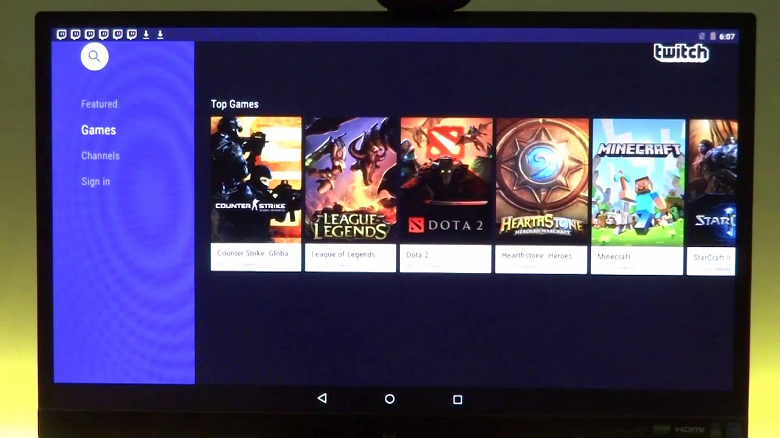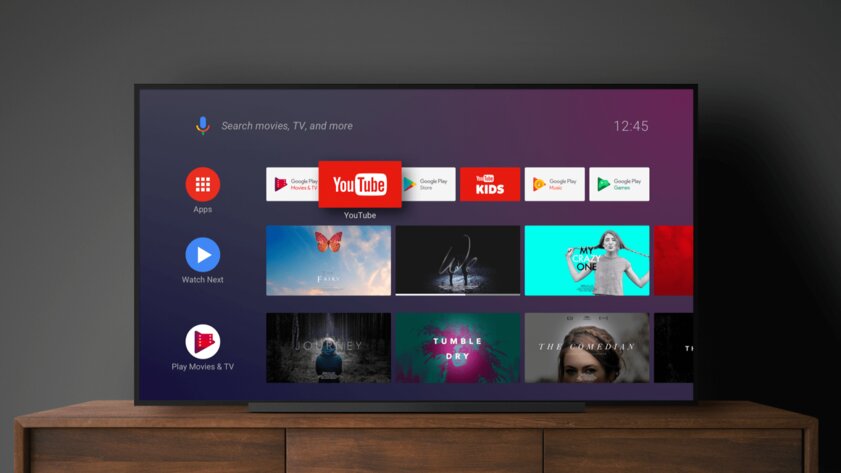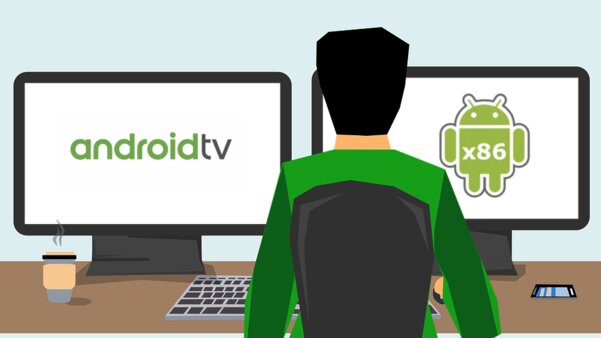- Теперь Android TV есть даже на старых ноутбуках с Windows
- Android TV x86 позволяет превратить ваш старый компьютер в медиа-стример
- Старые и слабые компьютеры теперь можно превратить в приставку на Android TV
- Разбираемся как запустить портированный Android TV на обычном компьютере
- Запись образа системы Android TV на USB накопитель
- Запуск Android TV c USB накопителя
- Как превратить старый компьютер в ТВ-приставку на Android TV
- Зачем устанавливать Android TV на компьютер
- Какой компьютер подойдет для Android TV
- Как установить Android TV x86
- Какие проблемы могут возникнуть
- Android TV x86
- Breadcrumb
- TOSanthony
Теперь Android TV есть даже на старых ноутбуках с Windows
Android TV x86 позволяет превратить ваш старый компьютер в медиа-стример
Android TV — это разновидность мобильной операционной системы Google, специально модифицированная для телевизоров и цифровых медиаплееров. В целом Android TV отличается от обычного Android главным образом своим интерфейсом, который во многом ориентирован на голосовой и текстовый поиск контента. Порт Android TV x86, созданный старшим членом форума XDA Developers под ником AmznUser444 Dev, призван стать простым и удобным способом получения приложений, игр и мультимедийного контента на вашем ПК, подключенном к большому экрану.
LAN, Wi-Fi, Bluetooth и звук должны работать из коробки. Первоначальная сборка основана на Android 9 Pie, и в её системных требованиях упоминается двухъядерный 64-разрядный процессор с тактовой частотой 1,2 ГГц и типичный графический процессор Intel, Nvidia, AMD с 64 МБ видеопамяти. Так что Android TV x86 вполне позволит превратить ваш старый компьютер, подключённый к большому экрану, в медиа-стример.
В списке известных проблем: зависшее сообщение «Обнаружение Android TV» в разделе, отличном от EXT4. Встроенный Chromecast не работает без поддержки DRM. В этой сборке также отсутствует сертификация Widevine L1, поэтому такие сервисы, как Netflix, не будут транслировать в HD.
Скачать архив для установки можно с официального сайта этого проекта.
Источник
Старые и слабые компьютеры теперь можно превратить в приставку на Android TV
Старые компьютеры можно довольно легко использовать в качестве медиацентров, однако интерфейс Windows или Linux не совсем подходит для комфортного просмотра медиаконтента дома. Но есть решение — энтузиасты успешно портировали платформу Android TV на x86-компьютеры.
Как сообщает портал XDA, Android TV x86 предлагает нативный интерфейс, который можно увидеть на ТВ-приставках, таких как NVIDIA Shield TV, Xiaomi Mi Box S и многих других. При этом операционная система может работать на устройствах, использующих процессоры Intel и AMD, хотя обычно Android TV совместима только с устройствами на базе ARM-чипсетов (Qualcomm и MediaTek).
Порт Android TV x86 основан на Android 9 Pie и работает практически на любом устройстве, использующем x86-систему. Правда, есть минимальные требования по оборудованию:
- двухъядерный 64-разрядный процессор с частотой 1,2 ГГц,
- видеокарта с 64 МБ памяти.
Наверное, любой запылившийся на чердаке старый ПК или ноутбук будет соответствовать этим требованиям. Даже самые дешёвые мини-ПК с ОС Windows в формате стика подойдут для установки Android TV x86.
Поскольку это неофициальный порт, у него есть несколько проблем. Пользователи сообщают, что наблюдается зависание на надписи «Detecting Android TV» при установке системы в раздел, отличный от EXT4. Не работает встроенный Chromecast без поддержки DRM и Netflix (за исключением мобильной версии). В этой сборке также отсутствует сертификация Widevine L1, поэтому такие сервисы, как Netflix, не будут транслировать контент в HD-качестве.
Источник
Разбираемся как запустить портированный Android TV на обычном компьютере
Вчера нашел информацию в сети, что у нас появилась возможность запустить/установить Android TV на обычный компьютер . Как вы знаете Android TV — это система разработанная специально для просмотра медиаконтента на телевизоре, в этой системе очень удобно запускать фильмы, просматривать ТВ каналы, различное видео и немного поиграть. Для всего этого нам понадобится установить нужные приложения и запустить их, все достаточно интуитивно понятно. Вообщем я решил проверить, как это все работает и написать свою небольшую, пошаговую инструкцию, а также поделиться своим первым впечатлением от использования системы, надеюсь это информация будет полезной для Вас и вы поставите этой статье лайк.
Основной для портированного Android TV x86 служит Android 9 Pie, в ней реализована работа модулей wifi, bluetooth и ethernet, также поддерживаются мышки, клавиатуры и съемные носители.Эту систему мы можем установить в качестве второй системы, допустим рядом с Windows и запускать ее по необходимости, например в свободное время для просмотра фильмов или можем сделать из старого компьютера(неттопа) что-то на подобие ТВ бокса, совсем без затрат. Вообщем надеюсь найдутся пользователи которые захотят пощупать эту систему на своем компьютере.
Хочу начать с минимальных системных требований: CPU — двухъядерный 64-разрядный процессор с частотой 1,2 ГГц, GPU — от 64 МБ, RAM — от 1Гб и пространство на диске не менее 8 Гб.
Запись образа системы Android TV на USB накопитель
Теперь перейдем к скачиванию самого образа системы. Выбираем любой понравившийся файлообменник и ждем окончания загрузки. Далее нам нужно будет записать скачанный образ системы на USB флешку (минимум 8 Гб) . Для этого подключаем USB накопитель к компьютеру и запускаем, программу rufus . Выбираем скачанный образ с помощью кнопки Выбрать и выставляем настройки, как на изображении ниже.
По окончанию записи образа, нам необходимо загрузиться с нашей USB флешки. Для этого перезагружаем компьютер и заходим в BIOS (обычно это делается кнопками Delete или F2). Следующий шаг на каждом компьютере делается индивидуально, все зависит от Вашего BIOS, или это делается во вкладке Boot или простым перетаскиванием иконки с флешкой на первое место, после чего сохраняем настройки и перезагружаемся.
У нас должен появиться стартовый синий экран с надписью Android TV, если не появился, то в момент загрузки можно попытаться нажать клавишу F12 и в меню выбрать USB накопитель с системой Andorid TV. Вообщем будем считать, что у Вас все получилось. Теперь у нас есть несколько вариантов, просто запустить систему или установить ee.
Запуск Android TV c USB накопителя
Для запуска системы в меню выбираем самый первый пункт Android TV, у нас сразу же начнется запуск системы, на первом шаге мы выбираем подходящий нам язык, далее предлагается настроить систему с помощью устройства Android, здесь я выбрал Пропустить, следующее, это подключение к сети, здесь мы выбираем свою wifi сеть и подключаемся к ней, если ваш ПК подключен кабелем, то в списке wifi сетей выбираем Virtualwifi, далее нам нужно войти в свой Google аккаунт, и принять условия использования с политикой конфиденциальности, ну вот и все, после всех проделанных действий перед нами должен запуститься графический интерфейс Android TV. Советую сразу установить такие приложения как HD VidoBox, TorrServe, NUM, Smart YouTube ну и другие полезные приложения. Как вы понимаете это еще не финальный релиз и могут быть некоторые проблемы, допустим я столкнулся с проблемой запуска приложения Триколор, пока не знаю почему оно не запустилось, но на моем ТВ боксе все работает отлично.
Источник
Как превратить старый компьютер в ТВ-приставку на Android TV
Популярность умных телевизоров и специализированных приставок продолжает расти. Мы уже писали, как собрать ТВ-приставку своими руками или превратить старый компьютер в аналог Apple TV с поддержкой AirPlay и Siri.
Сейчас расскажем, как можно установить популярную платформу Android TV практически на любой старый компьютер и превратить его в умный ТВ-бокс для просмотра YouTube, фильмов и сериалов.
Зачем устанавливать Android TV на компьютер
Для более быстрой навигации, комфортного запуска приложений и поиска нужного контента лучше использовать специально разработанную для этого операционную систему.
В случае со сборкой приставки на полноценной операционной системе MacOS или Windows вы получите долгое время запуска, неприспособленный для большого экрана телевизора интерфейс и необходимость периодически использовать клавиатуру и мышь. Специальный пульт ДУ может частично решить последнюю проблему.
А еще для запуска полноценной настольной операционной системы понадобится более мощный компьютер, чем для работы на Android TV. Данная система разрабатывалась специально под маломощные устройства на мобильных процессорах с минимальным объемом ОЗУ (1-2 ГБ) и небольшим накопителем (от 8 ГБ).
Изначально система предназначалась для узкого круга гаджетов, но за несколько лет существования платформы китайцы выпустили сотни девайсов, удовлетворяющих минимальным требованиям Android TV.
С недавнего времени данную операционную систему можно установить и на обычный компьютер.
Какой компьютер подойдет для Android TV

Настолько старый компьютер точно не подойдет 😁
В прошлом году разработчики с форума xda-developers выпустили базовую сборку Android TV x86, которую можно запустить на любом устройстве с совместимой архитектурой процессора. Это адаптированная версия ОС специально для многоядерных x86 чипов Intel или AMD.
Базируется система на не самой свежей, но довольно распространенной версии Android 9, под управлением которой трудится большинство телевизионных приставок с AliExpress.
Системные требования у данной сборки Android следующие:
▣ Процессор: двухъядерный с частотой 1,2 ГГц и более мощный
▣ Оперативная память: минимальный объем 1 ГБ, рекомендованный объем 2 ГБ и больше
▣ Накопитель: минимальный объем 8 ГБ, рекомендованный объем 16 ГБ и более для загрузки приложений и контента
▣ Графика: минимальный объем видеопамяти 64 МБ, поддерживаются Intel Iris/HD/GMA, Nvidia GeForce или AMD Radeon/FirePro
▣ Дисплей: экран с минимальным разрешением 1280×720 пикселей и соотношением сторон 16:9, 16:10 или 17:9.
Кроме этого потребуется флешка на 4 Гб или больше.
Как видите, требования очень демократичный и практически любой компьютер потянет такую операционную систему. Откровенно старое железо использовать не рекомендуем. Удовлетворяющий лишь минимальным требованиям Android TV x86 вряд ли справится с воспроизведением видео в разрешении 720p и выше.
Лучше всего использовать 4-ядерный процессор с достаточно производительной видеокартой и 4 ГБ оперативной памяти. Подойдет большинство стареньких PC, устаревшие модели Mac mini или iMac.
Как установить Android TV x86
1. Загрузите образ Android TV x86. В ветке форума разработчиков ссылку уже не найдете, но всем известный отечественный форум вам поможет.
2. Установите утилиту Rufus, если готовите флешку для Windows-компьютера или подготовьте съемный диск со специальным загрузчиком, если будете устанавливать систему на Mac.

Такие настройки рекомендуется выбрать в утилите Rufus на Windows
3. Выберите нужные параметры для записи флешки, как на скриншоте выше.
4. Запустите процесс записи накопителя и дождитесь его завершения.
5. Запустите старый компьютер с подготовленной флешки и произведите установку Android TV на накопитель.
На этапе стартовой настройки потребуется произвести вход в учетную запись Google, если у вас ее еще нет, можете заранее создать ее на другом компьютере или смартфоне.
Для удобного управления можете подключить специальный пульт ДУ. Кроме этого компьютером можно управлять при помощи приложения со смартфона.
▣ Скачать Android TV Remote Control для iOS или Android.
В итоге получите практически полный аналог Android-TV приставки с небольшим набором недостатков, о которых поговорим ниже.
Какие проблемы могут возникнуть
▻ На компьютере с Android TV x86 не получится запустить Netflix. Изначально утилита работает лишь на официально сертифицированных ТВ-боксах, а для запуска на остальных устройствах используются взломанные или модифицированные версии приложения.
Данный случай не является исключением и нормально смотреть Netflix, к сожалению, не получится.
▻ Встроенная система Chromecast не будет работать в большинстве случаев. Это связано с отличающимся железом в мобильных устройствах и полноценных компьютерах. К счастью, есть множество сторонних утилит, которые смогут заполнить данный пробел.
Придется проверить с десяток приложений и найти рабочее, если вам так необходима возможность транслировать экран Android-гаджетов на телевизор.
▻ В сборке отсутствует поддержка сертификата Widevine L1. Он необходим для получения доступа к защищенному DRM контенту. Это значит, что некоторые сервисы, которые работают по подписке и требуют наличие сертификата, не будут передавать на ТВ-бокс видео в HD-разрешении и выше.
Придется подобрать подходящий стриминговый сервис без подобной защиты или смотреть загруженный на накопитель контент.
▻ Могут встречаться и другие менее распространенные ошибки или глюки, связанные с конфигурацией используемого компьютера.
Если вы готовы мириться с указанными недостатками, искать способы их решения и обходные пути, можете смело пробовать Android TV x86.
Источник
Android TV x86
Breadcrumb
TOSanthony
Senior Member
Hello, i finished an android tv x86 for the msi cubi core i3 (broadwell cpu)
Use gparted to create fat32 and ext4 partition on hard drive for uefi.
Ex:
/dev/sda1 512mb fat32 name=UEFI
/dev/sda2 160go ext4 name=ANDROID
Update 1.0.0:
* Updating Youtube banner
* Updating Photo app banner
* Updating Netflix apk
* Adding Google Assistant
* Removing default screen resolution
* Removing default sound output
* Adding omx decoder
* Adding Microsoft Playready DRM
Update 1.0.1:
* Fixed HDMI sound
* Enable display port audio as default output(you can switch audio output in Menu TV)
* Added bluetooth script for initial setup
* Adding Amazon Fire TV remote keylayout
Update 1.0.2:
* Adding volume control
Update 1.0.3:
* Fixing initial setup Google apps not show banner
* Adding volume control app for bt remote without volume key
* ini.d support
* New menu tv with rom info and OTA update download
Update 1.0.4:
* Adding Gallery
Update 1.0.5:
* Adding DLNA server
* Adding SAMBA server
Update 1.0.6:
* Delayed due to a download bug
Update 1.0.7:
* Switching rom download location
Update 1.0.8:
* Apps optimisations
* AirPlay mirroring
* Fixed MPEG-2 playback (not fully tested)
* Intel ac3165 support (to test)
* Audio output auto mode in TV Menu
* Option to start on boot SAMBA or DLNA server
* Fixing update progression bar
Update 1.0.9:
* Fugu CPU spoof
* AirPlay ATV Launcher
* Revert kernel module due to black screen
Update 1.1.0:
* Google Play Service crash fix
* Disabling sleep mode to fix audio after sleep
* Fix initial setup configuration with Google phone
* Restoring audio volume on the ui
Flash it in twrp recovery mode
update 1.0.0:
mod edit — link removed
update 1.0.1:
mod edit — link removed
update 1.0.2:
mod edit — link removed
update 1.0.3:
mod edit — link removed
Romhut update:
mod edit — link removed
Источник